웹디자인 강의
Photoshop 오래된 종이에 먹이 묻은듯한 효과
2003.12.11 11:23
무척 오랜만에 강좌로 다시 뵙는 것 같습니다.
잘 지내셨지요?^^;
사이트를 돌아다니다가 비슷한 이미지가 있어서
후다닥 강좌로 작성해서 올려봅니다.
포토샵은 자신이 사용하기 나름이니 자신이 가진 능력을 첨가한다면
더욱 새롭고, 멋진 이미지를 얻을 수 있으리라 확신합니다.
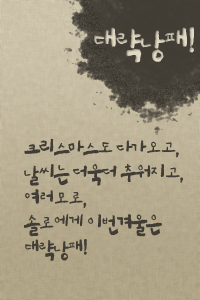
우선 예제결과 이미지입니다.
정말 이번크리스마스는 대략낭패군요 :)
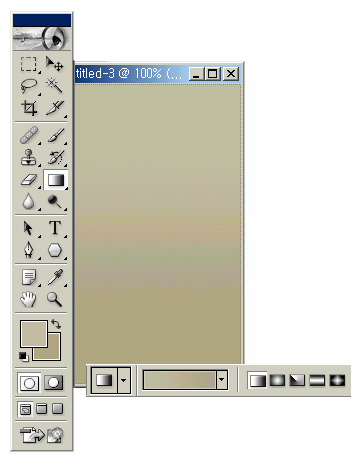
새파일을 하나 여시구요 그라데이션을 넣어줍시다.
낣은 종이의 질감을 표현하기 위해서 이런 색상을 사용했습니다.
색상이 구리다 하시면 난감합니다;;
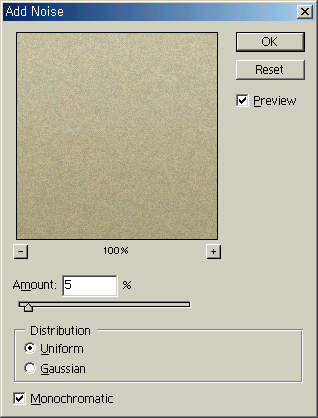
노이즈를 줘봅시다
[Filter]-[Noise]-[Add Noise]로 들어가서 5%가량 노이즈를 줍시다.
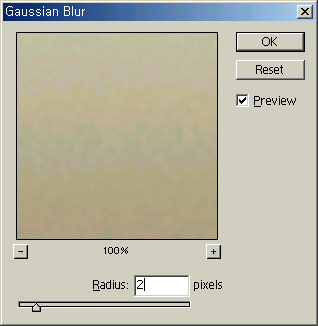
[Filter]-[Blur]-[Gaussian Blur]로 가서 2 pixel정도의값을 줍시다.
대충 자연스럽게 뭉개졌죠?
누차 말하지만 이런 수치들은 자신에 마음에 드는 수치로 하시면 됩니다.
굳이 꼭 똑같이 할 필요는 없겠지요
그다음 [Filter]-[Sharpen]-[Sharpen]을 한방 줍시다.
좀더 또렷해진 이미지를 얻으실 수 있습니다.
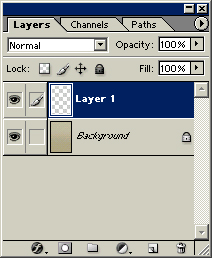
New layer를 추가해줍시다.
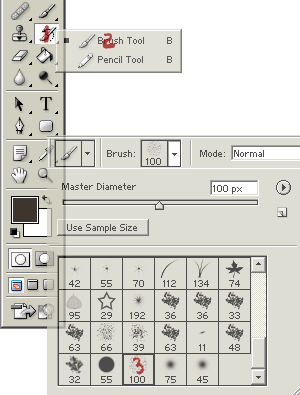
브러쉬는 사용하시려면 브러쉬툴에서 브러쉬를 선택하시고
위쪽에 브러쉬옵션에서.. 헥헥..
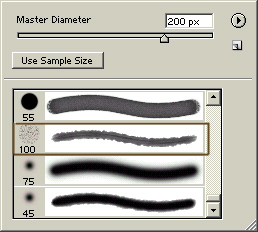
브러쉬를 선택해볼까요. 먹이 번진효과를 내기 위해서는 포토샵기본 브러쉬중에서
위 이미지에 나온 브러쉬가 가장 적격인거같아 사용했습니다.
브러쉬 종류나, 사이즈도 사용자 마음에 드는대로 조정하시구요..
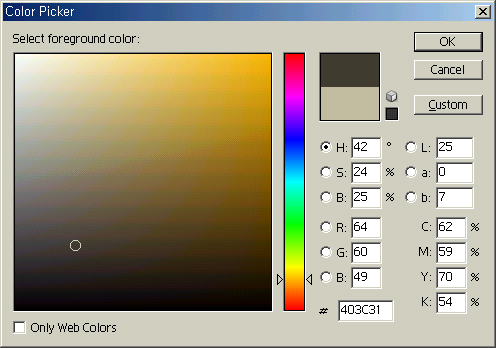
색상은 너무 검은색보다는 약간 다른 색상이 첨가된 어두운계열의 색상을 선택하시는게
자연스러운 이미지를 얻을 수 있습죠
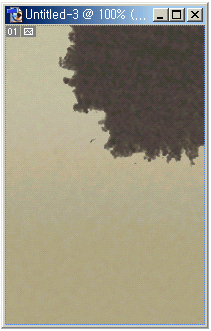
힘차게 문질러 줍시다!
해보고 마음에 안들면 Ctrl+Z 키를 누르면서 뒤로 돌렸다가 문지르기를 반복하면서
마음에 드는 모양이 나올때 까지 수고해봅시다.
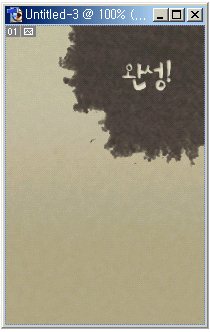
자.. 그위에 텍스트를 넣어봤습니다.
텍스트에 레이어옵션을 주면 더욱 리얼한 이미지를 얻으실 수 있습니다
위 이미지에서는 Inner Shadow효과를 약간 적용했습니다.
자. 끝이났네요 좋은 결과물 얻으시길..
수고하는 자에게 복이 있나니~
잘 지내셨지요?^^;
사이트를 돌아다니다가 비슷한 이미지가 있어서
후다닥 강좌로 작성해서 올려봅니다.
포토샵은 자신이 사용하기 나름이니 자신이 가진 능력을 첨가한다면
더욱 새롭고, 멋진 이미지를 얻을 수 있으리라 확신합니다.
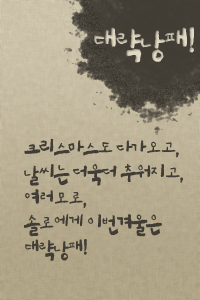
우선 예제결과 이미지입니다.
정말 이번크리스마스는 대략낭패군요 :)
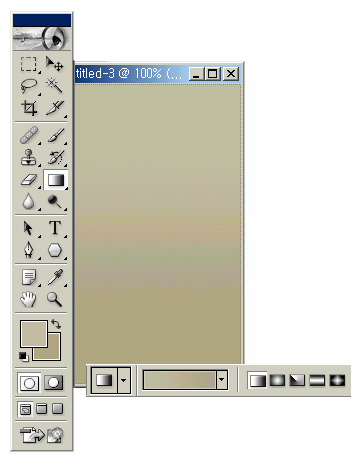
새파일을 하나 여시구요 그라데이션을 넣어줍시다.
낣은 종이의 질감을 표현하기 위해서 이런 색상을 사용했습니다.
색상이 구리다 하시면 난감합니다;;
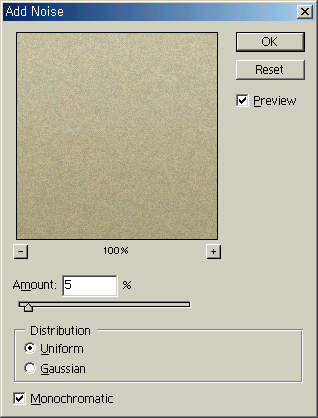
노이즈를 줘봅시다
[Filter]-[Noise]-[Add Noise]로 들어가서 5%가량 노이즈를 줍시다.
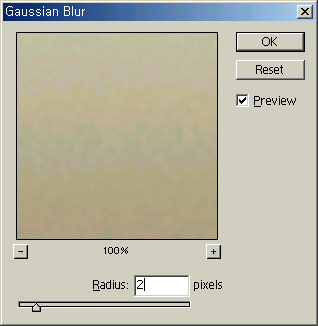
[Filter]-[Blur]-[Gaussian Blur]로 가서 2 pixel정도의값을 줍시다.
대충 자연스럽게 뭉개졌죠?
누차 말하지만 이런 수치들은 자신에 마음에 드는 수치로 하시면 됩니다.
굳이 꼭 똑같이 할 필요는 없겠지요
그다음 [Filter]-[Sharpen]-[Sharpen]을 한방 줍시다.
좀더 또렷해진 이미지를 얻으실 수 있습니다.
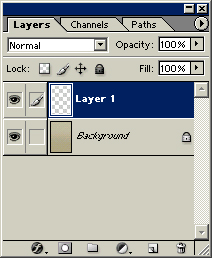
New layer를 추가해줍시다.
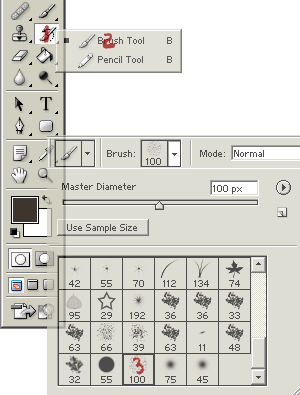
브러쉬는 사용하시려면 브러쉬툴에서 브러쉬를 선택하시고
위쪽에 브러쉬옵션에서.. 헥헥..
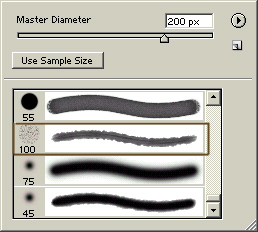
브러쉬를 선택해볼까요. 먹이 번진효과를 내기 위해서는 포토샵기본 브러쉬중에서
위 이미지에 나온 브러쉬가 가장 적격인거같아 사용했습니다.
브러쉬 종류나, 사이즈도 사용자 마음에 드는대로 조정하시구요..
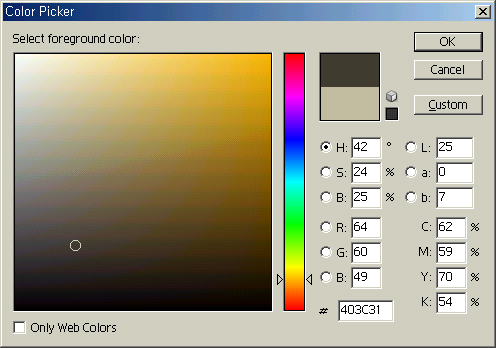
색상은 너무 검은색보다는 약간 다른 색상이 첨가된 어두운계열의 색상을 선택하시는게
자연스러운 이미지를 얻을 수 있습죠
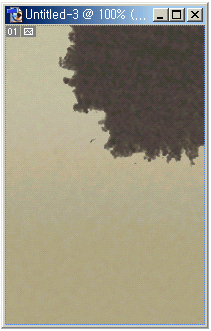
힘차게 문질러 줍시다!
해보고 마음에 안들면 Ctrl+Z 키를 누르면서 뒤로 돌렸다가 문지르기를 반복하면서
마음에 드는 모양이 나올때 까지 수고해봅시다.
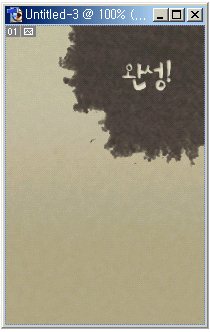
자.. 그위에 텍스트를 넣어봤습니다.
텍스트에 레이어옵션을 주면 더욱 리얼한 이미지를 얻으실 수 있습니다
위 이미지에서는 Inner Shadow효과를 약간 적용했습니다.
자. 끝이났네요 좋은 결과물 얻으시길..
수고하는 자에게 복이 있나니~
댓글 29
-
엔젤퀸
2003.12.11 12:26
추천에 대략 한방... -
충북제천힙합
2003.12.11 12:34
추천하려고 했으나 이번 크리스마스는 태어나서
^^ 첨으로 여자친구와 가져보는 크리스마스 이므로 대략 무효 -
smup
2003.12.11 13:04
와우~ 멋지네요~ ^^ 근데 글씨체는 뭔가요? 글씨체 넘이쁘네용 -
Toy
2003.12.11 13:37
많이 보던 폰트인데 으음..
서명도 멋나네요 -
Toy
2003.12.11 13:37
Wings님 수고하셧어용~
오랜만에 강좌를 +_+; -
Wings
2003.12.11 13:45
아 저폰트는.. 효봉이 들어가던 ..뭐였는데 기억이 잘..
그러게 너무 오랜만에 뵙네요^^
충북님 축하드립니다~ 오래 가시길 ^^ -
Root
2003.12.11 14:35
솔로이므로 유효! >_<)/
원츄! >_<)b -
류나영
2003.12.11 15:18
궁금한데요.
폰트 이름이 알고 싶네요.넘 괜찮아서요.
그리고 브러쉬요...포토샵 어디에 가서 찾을 수 있는지 알려주세요.
솔직히 잘 모르겠어요..부탁드려요. 저렇게 브러쉬 선택할 수 있는곳이 어디에 있는지... -
Wings
2003.12.11 15:32
류나영님 강좌에 브러쉬선택하는걸 단계적으로 캡춰한걸 올려뒀으니 참고하세요 -
소심다큐멘타리[:D]
2003.12.11 15:55
오~ -0-) 이거 대단히 멋지다 -
ray
2003.12.11 15:56
강좌 잘 봤어요^____^ -
오아요군
2003.12.11 16:02
솔로 부대 만세!(시끄러!)
에, 나중에 서명에 있는 효과를 가르쳐 주세요.(퍼엉) -
Heal.P.XER0
2003.12.11 18:20
류나영//'효봉개똥이' 로 알고있습니다만..... (아무래도 상용서체가 아닐지;;) -
(-_ㅡ*)
2003.12.11 19:16
아...폰트에 물 찬듯...멋있는 서명... -
블랙아이
2003.12.11 20:41
앗~ 멋지네요 ^^ -
닭
2003.12.11 23:10
좋은 강좌다~ 하면서 열심히 따라해보니...
문득...내 두 눈에 흐르는 뜨거운 눈물....
정말 이번 크리스마스는 대략낭패군...ㅜ.ㅡ -
∑은빛★
2003.12.11 23:36
저만큼 낭패보신분 계신가요!
(26일부터 기말고사ㅠ) -
∑은빛★
2003.12.11 23:36
그나저나 포토샵 기본브러쉬중에
저런것도 있었군요♡예뻐요 -
Wings
2003.12.12 09:26
다음번엔 저 서명강좌하도록 할게요..
그런데 잘 되려나 저도 서툴러서..-_-a -
이즘
2003.12.13 00:38
멋집니다~
색상코드도 알려주시면 좋을텐데..^^ -
이정운
2003.12.13 10:58
힘차게 문질러 줍시다! 올인! -
litconan
2003.12.13 14:15
제 컴퓨터에는 'FB효봉개똥이M' 이라고 있네요.. -
정우진
2003.12.14 03:06
좋은 강좌입니다. 그런데 전 더욱 궁금한게 서명에 있는 글씨효과가 더 궁금해요 꼭 강좌 해주세요 ~ 추천 누르고 갑니다. -
라비
2003.12.13 23:47
역시!!
추천하고 갑니다,ㅋ -
나보기여
2003.12.20 11:35
감사합니다 ^^ 멋지군요. 내년 새해 인사에 쓰면 딱이겠어요~ -
이카루스
2003.12.23 14:54
강좌따라서 만들어 보다가 폰트를 'SH-색종이'로 햇거둔요...
'FB효봉개똥이M'란 폰트랑 비슷하게 예쁘답니다^-^*
'FB효봉개똥이M'폰트가 없으신분 'SH-색종이'로 해보세요~ -
박재형
2003.12.26 12:59
대략낭패 우와... -
OstrichEgg
2003.12.29 19:51
ㅈ ㅓ 포샵 6.0 인데요.. 브러쉬 옵션이란게 없는거 가테요 ㅠ-ㅠ -
DURUMARY
2004.02.20 16:49
너무 멋진데다가,
제가 원하는 강좌라 로그인해서 추천까지 하고 갑니다^-^+
앞으로 좋은 강좌 많이많이 부탁드려요+_+